Canvas
Canvas是HTML5新增的组件,它就像一块幕布,可以用JavaScript在上面绘制各种图表、动画等。
没有Canvas的年代,绘图只能借助Flash插件实现,页面不得不用JavaScript和Flash进行交互。有了Canvas,我们就再也不需要Flash了,直接使用JavaScript完成绘制。
一个Canvas定义了一个指定尺寸的矩形框,在这个范围内我们可以随意绘制:
<canvas id="test-canvas" width="300" height="200"></canvas>
由于浏览器对HTML5标准支持不一致,所以,通常在<canvas>内部添加一些说明性HTML代码,如果浏览器支持Canvas,它将忽略<canvas>内部的HTML,如果浏览器不支持Canvas,它将显示<canvas>内部的HTML。在使用Canvas前,用canvas.getContext来测试浏览器是否支持Canvas:
<!-- HTML代码 -->
<canvas id="test-canvas" width="200" heigth="100">
<p>你的浏览器不支持Canvas</p>
</canvas>
let canvas = document.getElementById('test-canvas');
if (canvas.getContext) {
console.log('你的浏览器支持Canvas!');
} else {
console.log('你的浏览器不支持Canvas!');
}
getContext('2d')方法让我们拿到一个CanvasRenderingContext2D对象,所有的绘图操作都需要通过这个对象完成。
let ctx = canvas.getContext('2d');
如果需要绘制3D怎么办?HTML5还有一个WebGL规范,允许在Canvas中绘制3D图形:
gl = canvas.getContext("webgl");
本节我们只专注于绘制2D图形。
绘制形状
我们可以在Canvas上绘制各种形状。在绘制前,我们需要先了解一下Canvas的坐标系统:
0,0 20
┌───────────────────────▶ x
│ │
│
│ │
10│─ ─ ─ ─ ─ ─ ─ ─ ─●
│ 20,10
▼
y
Canvas的坐标以左上角为原点,水平向右为X轴,垂直向下为Y轴,以像素为单位,所以每个点都是非负整数。
CanvasRenderingContext2D对象有若干方法来绘制图形:
let
canvas = document.getElementById('test-shape-canvas'),
ctx = canvas.getContext('2d');
ctx.clearRect(0, 0, 200, 200); // 擦除(0,0)位置大小为200x200的矩形,擦除的意思是把该区域变为透明
ctx.fillStyle = '#dddddd'; // 设置颜色
ctx.fillRect(10, 10, 130, 130); // 把(10,10)位置大小为130x130的矩形涂色
// 利用Path绘制复杂路径:
let path=new Path2D();
path.arc(75, 75, 50, 0, Math.PI*2, true);
path.moveTo(110,75);
path.arc(75, 75, 35, 0, Math.PI, false);
path.moveTo(65, 65);
path.arc(60, 65, 5, 0, Math.PI*2, true);
path.moveTo(95, 65);
path.arc(90, 65, 5, 0, Math.PI*2, true);
ctx.strokeStyle = '#0000ff';
ctx.stroke(path);
绘制文本
绘制文本就是在指定的位置输出文本,可以设置文本的字体、样式、阴影等,与CSS完全一致:
let
canvas = document.getElementById('test-text-canvas'),
ctx = canvas.getContext('2d');
ctx.fillStyle = '#fff';
ctx.fillRect(0, 0, 300, 100);
ctx.shadowOffsetX = 2;
ctx.shadowOffsetY = 2;
ctx.shadowBlur = 2;
ctx.shadowColor = '#ccc';
ctx.font = '28px Arial';
ctx.fillStyle = '#999';
ctx.fillText('带阴影的文字', 20, 40);
Canvas除了能绘制基本的形状和文本,还可以实现动画、缩放、各种滤镜和像素转换等高级操作。如果要实现非常复杂的操作,考虑以下优化方案:
- 通过创建一个不可见的Canvas来绘图,然后将最终绘制结果复制到页面的可见Canvas中;
- 尽量使用整数坐标而不是浮点数;
- 可以创建多个重叠的Canvas绘制不同的层,而不是在一个Canvas中绘制非常复杂的图;
- 背景图片如果不变可以直接用
<img>标签并放到最底层。
练习
请根据天气API返回的JSON数据在Canvas上绘制未来天气预报,如下图所示:
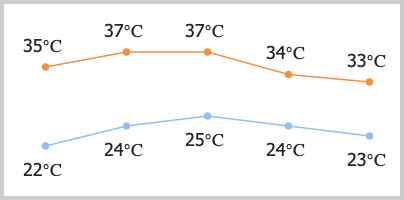
let data = [
{ high: 35, low: 22 },
{ high: 37, low: 24 },
{ high: 37, low: 25 },
{ high: 34, low: 24 },
{ high: 33, low: 23 }
];
let canvas = document.getElementById('weather-canvas');
// TODO: 绘图
// 400x200
// 下载:
let download = document.getElementById('weather-download');
download.href = canvas.toDataURL();